Ang Windows 11 ay may tinatawag na feature Mga Focus Session , na naglalayong bawasan ang mga abala sa ilang partikular na panahon. Upang matulungan ang user, manatili sa track, pinili ng Microsoft na isama ang tampok na Focus sa App ng orasan , kaya ngayon ay magagamit na ng mga user ang mga feature gaya ng Focus Timer at Pagsasama ng musika nang madali.
Ngayon, sa tuwing magtatapos ang isang Focus session, makakarinig ang user ng tunog ng alarm, at pagkatapos, makakatanggap ang mga tao ng notification para ipaalam sa user na tapos na ang focus time. Dahil hindi alam ng lahat kung paano i-on o patayin ang tunog ng alarma o baguhin ang tunog ng alarma , ipapaliwanag namin kung paano ito gagawin nang detalyado.

Saan ko mahahanap ang Focus Session sa Windows 11?
Ang tampok na ito ay matatagpuan sa pamamagitan ng Clock app. Hanapin lang at mag-boot sa Clock app, pagkatapos ay piliin Mga Focus Session . Makikita mo ang lahat ng tool para makagawa ng focus session nang madali kapag handa ka na.
xbox isang board game
Paano i-off ang mga tunog ng alarm para sa Focus session
Ang pag-off sa tunog ng alarma para sa Mga Focus Session ay hindi nangangailangan ng maraming oras kung susundin mo ang mga simpleng hakbang na ito:
- Buksan ang Clock app
- Pumunta sa Tunog ng End of Session
- I-on o I-off ang mga alarm
- Baguhin ang iyong mga setting ng notification
1] Buksan ang Clock app
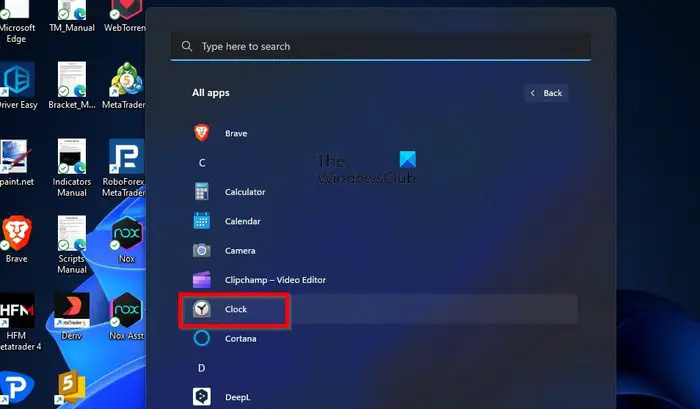
Ang unang bagay na dapat nating gawin dito ay pasiglahin ang orasan app. Madali itong gawin, kaya kung hindi ka sigurado, mabuti, hayaan mo kaming magpaliwanag.
Upang mabuksan ang Clock app, mangyaring mag-click sa Windows key, pagkatapos ay piliin Lahat ng Apps .
Mula doon, mag-scroll pababa sa seksyong C, at mag-click sa Clock app upang buksan ito.
2] Pumunta sa Tunog ng End of Session
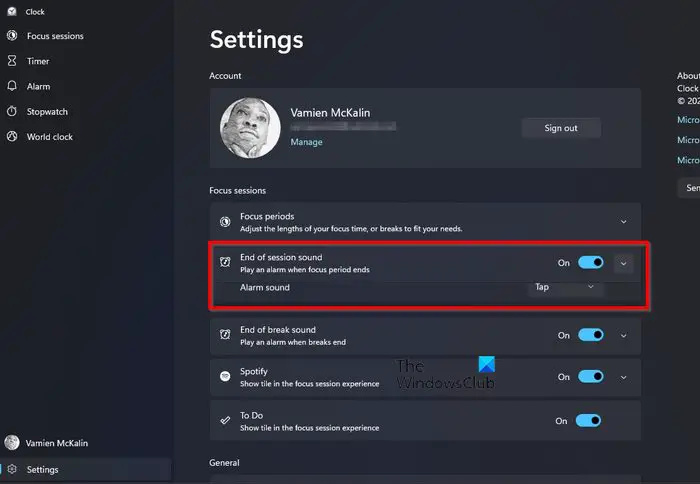
Kapag gumagana na ang Clock app, kailangan mong direktang mag-navigate sa Pagtatapos ng session sound section sa ilalim ng Focus Sessions.
Gawin ito sa pamamagitan ng pag-click sa Mga setting icon.
flickr para sa mga bintana
Matatagpuan ito sa ibabang kaliwang seksyon ng Clock app.
Pagkatapos nito, tumingin sa Mga Focus Session kategorya para sa Tunog ng Pagtatapos ng Session .
3] I-on o I-off ang mga alarm
Oras na para i-on o i-off ang mga Focus alarm. Gaya ng masasabi mo na, hindi ito magiging mahirap sa anumang kahulugan ng salita.
backup bookmark sa firefox
Mag-click sa toggle button sa tabi Tunog ng pagtatapos ng session upang i-off ito at i-on.
Kung nag-click ka sa arrow na nakaturo pababa, maaari mong baguhin ang tunog ng alarma.
4] Baguhin ang iyong mga setting ng notification
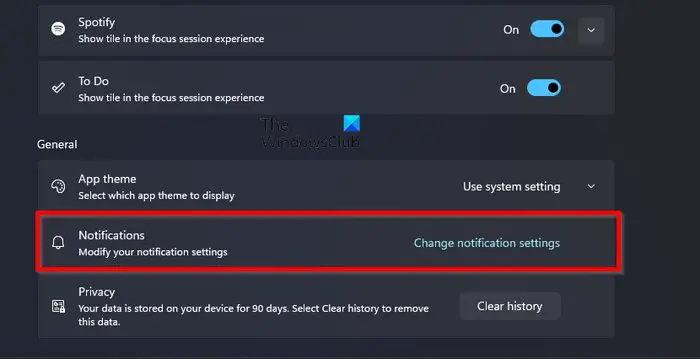
Para sa mga hindi nasisiyahan sa kung paano pinangangasiwaan ang mga notification para sa mga session ng Focus, maaari itong baguhin.
Mula sa loob ng Clock app, bumalik sa mga setting ng Mga Focus Session .
"Naghahanap para sa mga update sa computer na ito"
Mag-scroll sa ibaba at mag-click sa Baguhin ang Mga Setting ng Notification sa ilalim ng Heneral kategorya.
Agad nitong bubuksan ang bahagi ng mga notification ng app na Mga Setting.
Mula rito, kung gayon, maaari mong baguhin kung paano gumagana ang mga notification upang mas umangkop sa iyong mga pangangailangan.
Available ang iba't ibang opsyon, tulad ng Chimes, Xylophone, JIngle, Bounce, Echo, atbp.
BASAHIN : Paano paganahin ang Focus Mode sa Windows Terminal
Mayroon bang Focus mode sa Windows 11?
Nagdagdag ang Windows 11 ng maayos na feature na tinatawag Focus , na naglalayong limitahan ang mga notification mula sa paglabas sa iyong Taskbar para sa itinakdang tagal ng session. Higit pa ito sa isang timer at perpekto para sa mga gustong tumuon sa mahahalagang bagay habang nagtatrabaho sila.
Saan ko mahahanap ang Focus Session sa Windows 11?
Ang tampok na ito ay matatagpuan sa pamamagitan ng Clock app. Hanapin lang at mag-boot sa Clock app, pagkatapos ay piliin ang Focus Sessions. Makikita mo ang lahat ng tool para makagawa ng focus session nang madali kapag handa ka na.










![Ang VPN ay hinarangan ng router [Naayos]](https://prankmike.com/img/vpn/4F/vpn-is-blocked-by-the-router-fixed-1.png)




